Все способы:
- Обновляем Viber на компьютере
- Отключаем автоматическое обновление Viber
- Способ 1: Изменение параметров реестра
- Способ 2: Отключение разрешений системы
- Способ 3: Изменение содержимого файла hosts
- Вопросы и ответы: 8
Мессенджер Viber доступен на всех популярных платформах, в том числе и на операционной системе Windows. Программа регулярно совершенствуется, добавляются новые функции, исправляются ошибки прошлых сборок. У некоторых пользователей возникает вопрос, связанный с обновлением данного софта на компьютере. В этой статье мы постараемся максимально развернуто дать на него ответ.
Обновляем Viber на компьютере
Обычно все необходимые файлы загружаются и устанавливаются в фоновом режиме, после чего достаточно перезагрузить Вайбер, чтобы изменения вступили в силу, однако работает это не у каждого юзера. Существует только один метод, как можно обновить рассматриваемую программу самостоятельно. Для этого выполните следующие действия:
- Запустите Viber и на панели сверху нажмите на кнопку «Справка».
- В открывшемся всплывающем меню выберите раздел «О Viber».
- Сравните текущую версию с самой свежей и при необходимости инсталляции новой сборки кликните на ссылку, указанную под номером сборки.
- В браузере по умолчанию откроется официальная страница разработчика, где следует кликнуть на кнопку «Download Viber».
- Начните загрузку версии для Windows.


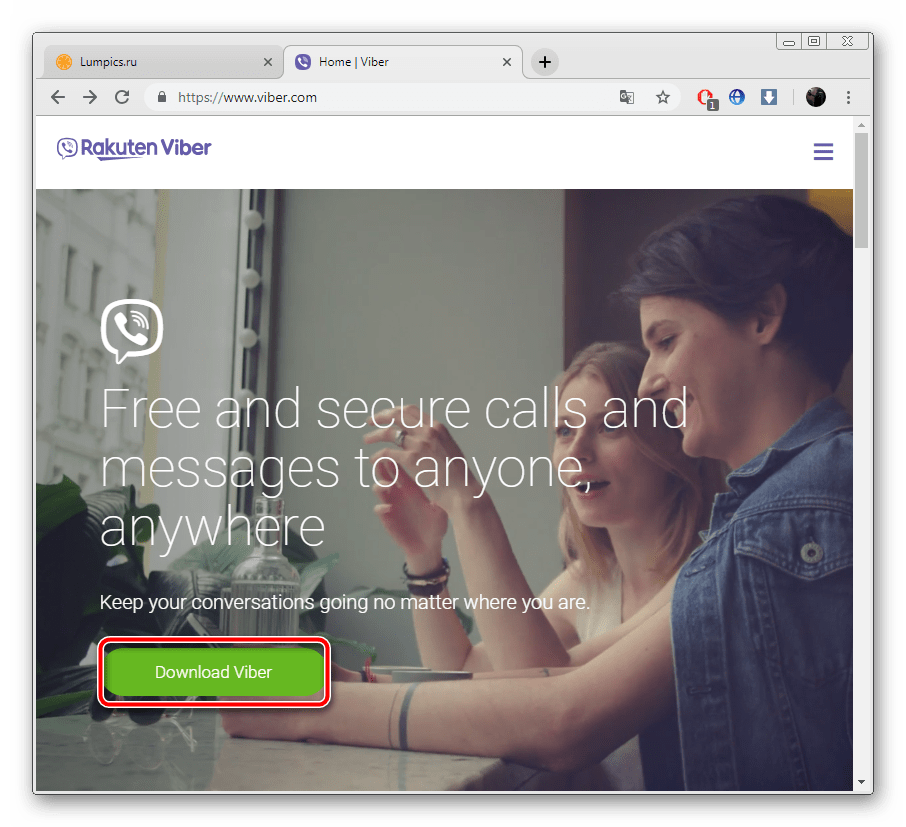

Как вы могли понять, обновление производится путем установки новой версии поверх старой. Развернутые инструкции по инсталляции читайте в «Способе 3» другой нашей статьи по ссылке ниже.
Подробнее: Как установить Viber на компьютер или ноутбук
Отключаем автоматическое обновление Viber
Рассматриваемый мессенджер имеет один недостаток – частые автоматические обновления, которые не всегда ставятся корректно. Поэтому у некоторых пользователей возникает желание отключить этот процесс. Однако через меню настроек сделать это невозможно, придется выполнять дополнительные манипуляции. Давайте рассмотрим три самых действенных метода. Для максимального эффекта лучше всего будет задействовать их все сразу.
Способ 1: Изменение параметров реестра
Если у вас старая версия Viber до сих пор не была обновлена автоматически, можно вручную изменить параметры реестра, тем самым отключив соответствующую функцию по загрузке файлов. Делается это так:
- Зажмите комбинацию клавиш Win + R, чтобы открыть «Выполнить», где впишите regedit и нажмите Enter.
- Перейдите по следующему пути:
HKEY_CURRENT_USER\Software\Viber\Viber\WixKeyPath - В папке отыщите файлы типа REG_DWORD с именами updater.exe и ViberUpdater.cmd.
- Дважды нажмите левой кнопкой мыши на каждый из параметров и измените их значение с единицы на ноль.
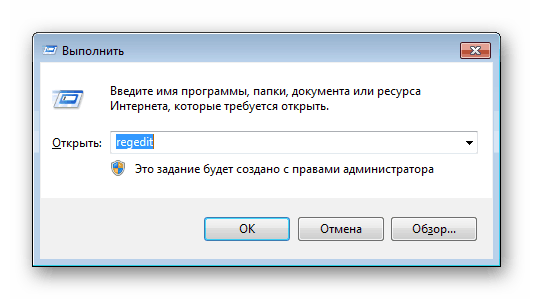

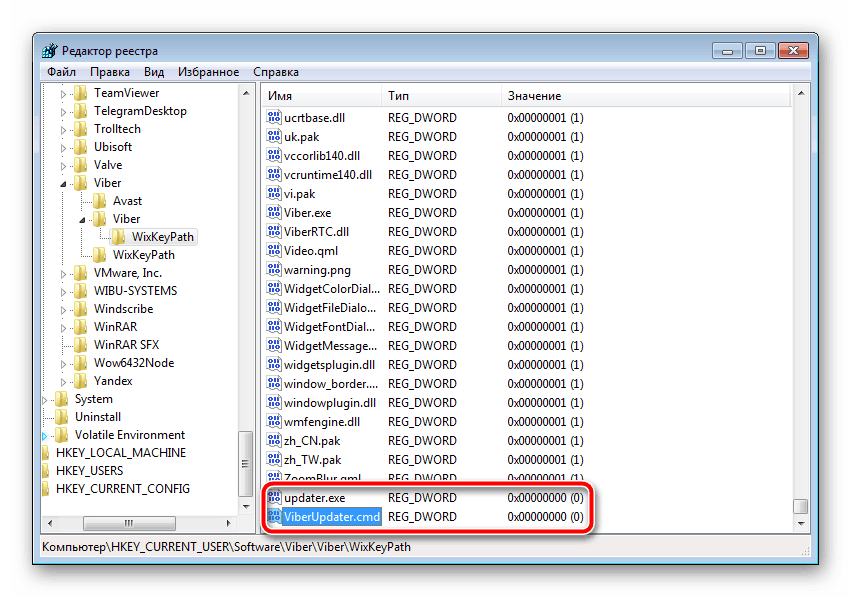

После выполнения этих действий рекомендуется перезагрузить компьютер и повторно запустить Вайбер, чтобы убедиться в результативности метода.
Способ 2: Отключение разрешений системы
У операционной системы есть разрешения, благодаря которым определяется ее уровень доступа к различным папкам и документам. Если установлены все основные разрешения, мессенджер может без проблем инсталлировать новые файлы, вследствие чего происходит обновление версии. Запретить это можно следующим образом:
- Нажмите на значке Viber правой кнопкой мыши и выберите «Расположение файла».
- Переместитесь к директории с названием мессенджера, кликните на ней правой кнопкой мыши и выберите «Свойства».
- Во вкладке «Безопасность», выберите группу пользователей «Система» и нажмите на «Дополнительно».
- Убедитесь в том, что выбор подтвердился, после чего переходите к «Изменить».
- Отметьте галочкой пункты «Создание файлов/запись данных» и «Запись атрибутов».
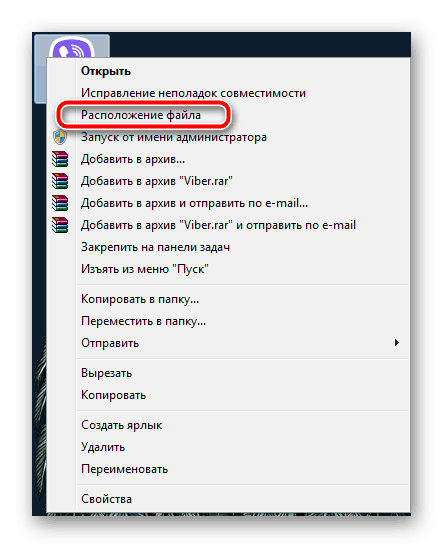


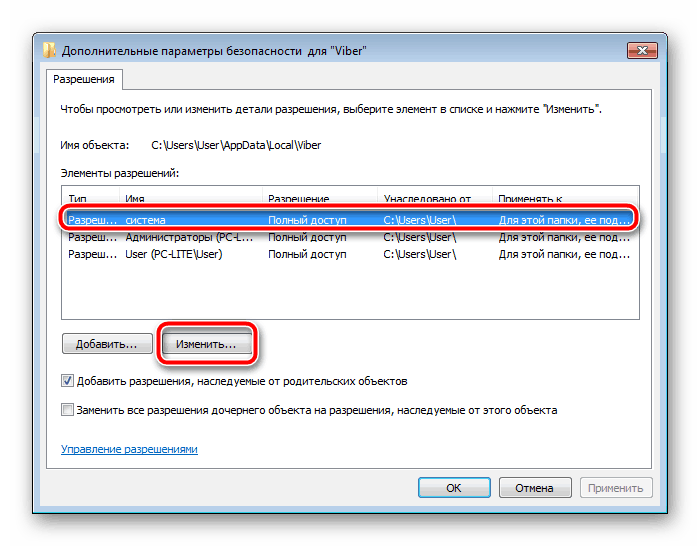
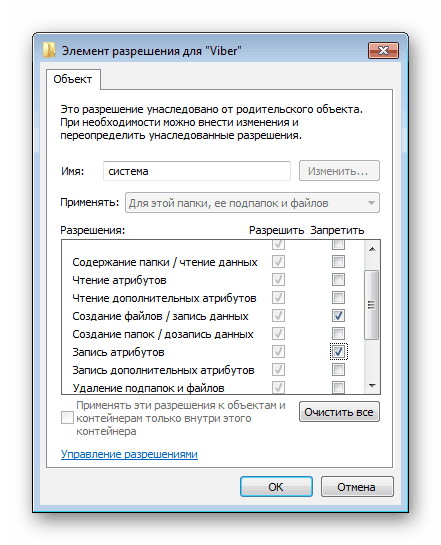
Перед выходом не забудьте сохранить изменения. Теперь программа не имеет доступа для записи, поэтому данные установлены не будут, однако периодически параметры могут сбрасываться или не срабатывать, в связи с чем мы не гарантируем стопроцентную эффективность этого метода.
Способ 3: Изменение содержимого файла hosts
Путем изменения содержимого файла hosts в ОС Виндовс можно добиться блокировки адресов. Если это сделать с адресом обновления Вайбер, он не получит доступ к интернету и не сможет загрузить новую сборку. Вся манипуляция происходит буквально в несколько действий:
- Перейдите по следующему пути, чтобы попасть к директории hosts:
C:\Windows\System32\drivers\etc - Откройте файл через «Блокнот» и впишите в самом низу на свободной строке следующий адрес:
127.0.0.1 update.viber.com - Перед выходом сохраните изменения.
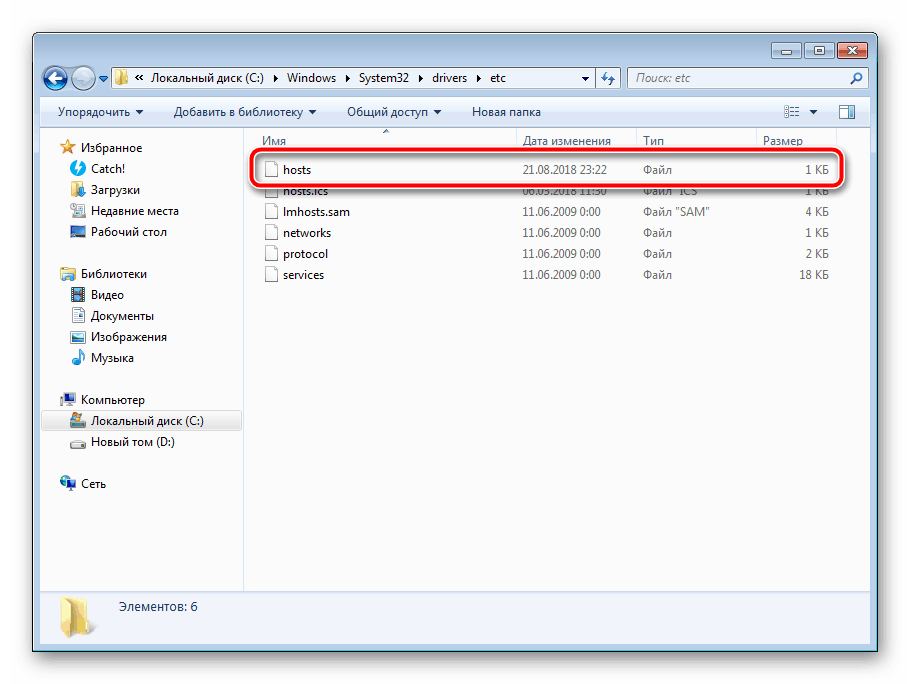
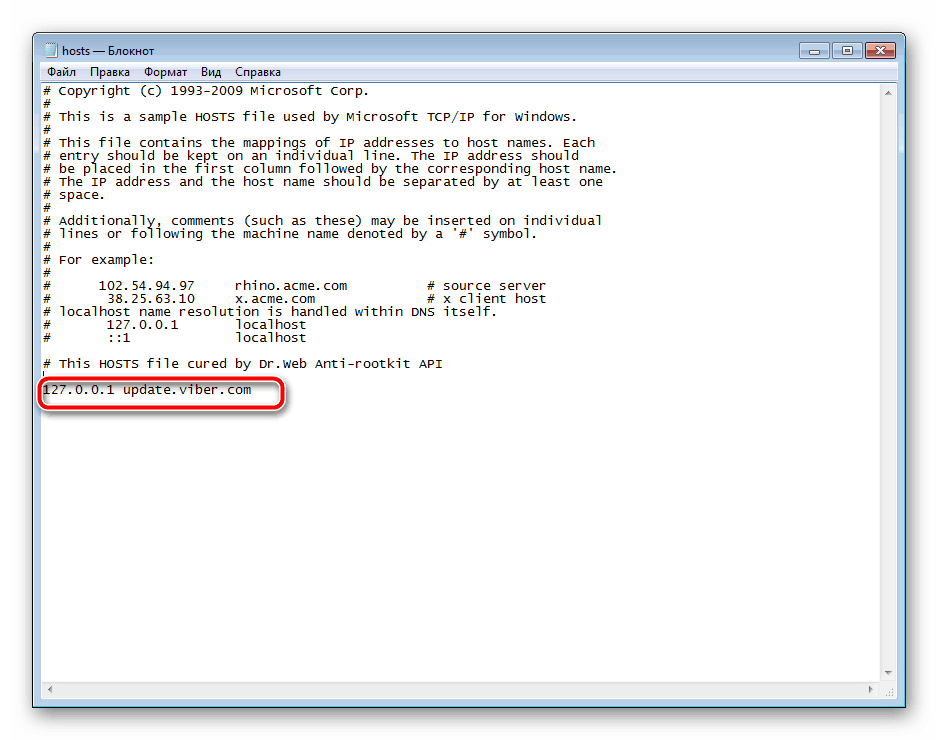
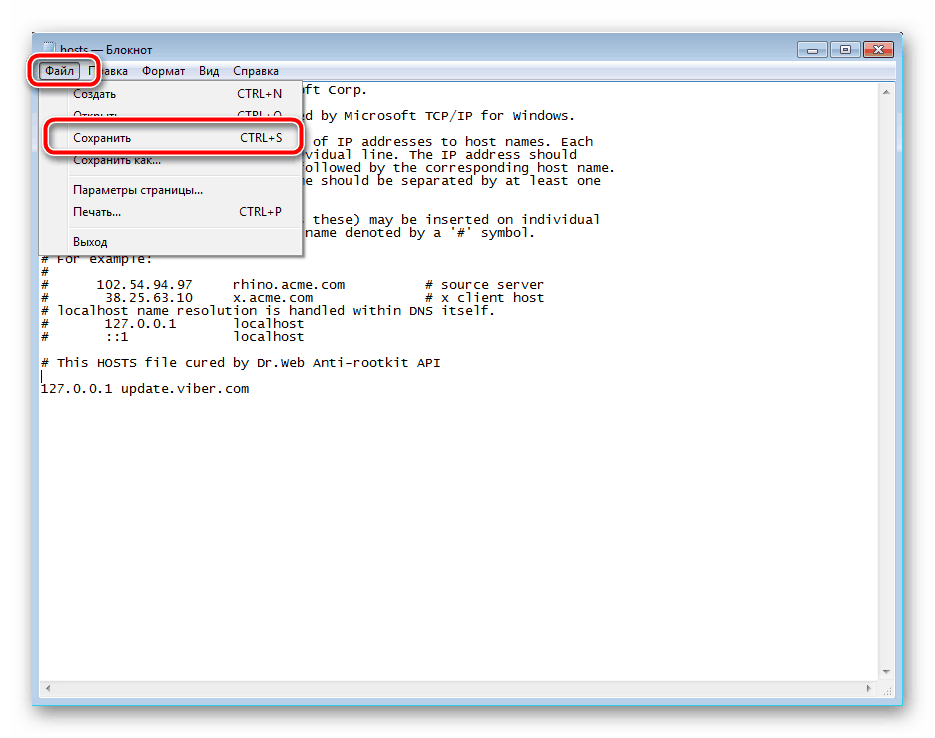
Теперь достаточно перезагрузить ПК и автоматическое обновление Viber должно навсегда прекратиться.
В случае когда требуется восстановить автоматическое скачивание новой сборки, просто отмените все изменения, которые вы проводили в каждом способе. Верните все предыдущие значения и дождитесь загрузки данных.
Как видите, само обновление Viber не вызывает никаких сложностей, однако больше трудностей появляется тогда, когда постоянная загрузка свежих файлов мешает нормально работать за компьютером, а встроенного решения для отключения этого процесса разработчики мессенджера еще не придумали.
Читайте также:
Добавляем контакты в Viber для Android, iOS и Windows
Как зарегистрироваться в Viber c Android-смартфона, iPhone и ПК
Наша группа в TelegramПолезные советы и помощь
Популярный среди старшего поколения мессенджер Viber изначально считался главным каналом общения мигрантов. Созданный в Израиле софт изначально не воспринимали как средство для обмена мгновенными сообщениями. Можно было из Америки позвонить бабушке в Вологду. С 2010 года мессенджер поменял владельца и примерил на себя множество дополнительных функций — возможность отправлять сообщения, медиафайлы, стикеры и вести каналы.

Функционал приложения растет с каждым обновлением, разработчики прислушиваются к пользователям и добавляют полезные фишки. Для того, чтобы доносить их до потребителей, требуется систематически обновлять приложение на конечных устройствах — смартфонах. В этом тексте мы разберемся как обновить Viber на ПК и телефоне быстро.
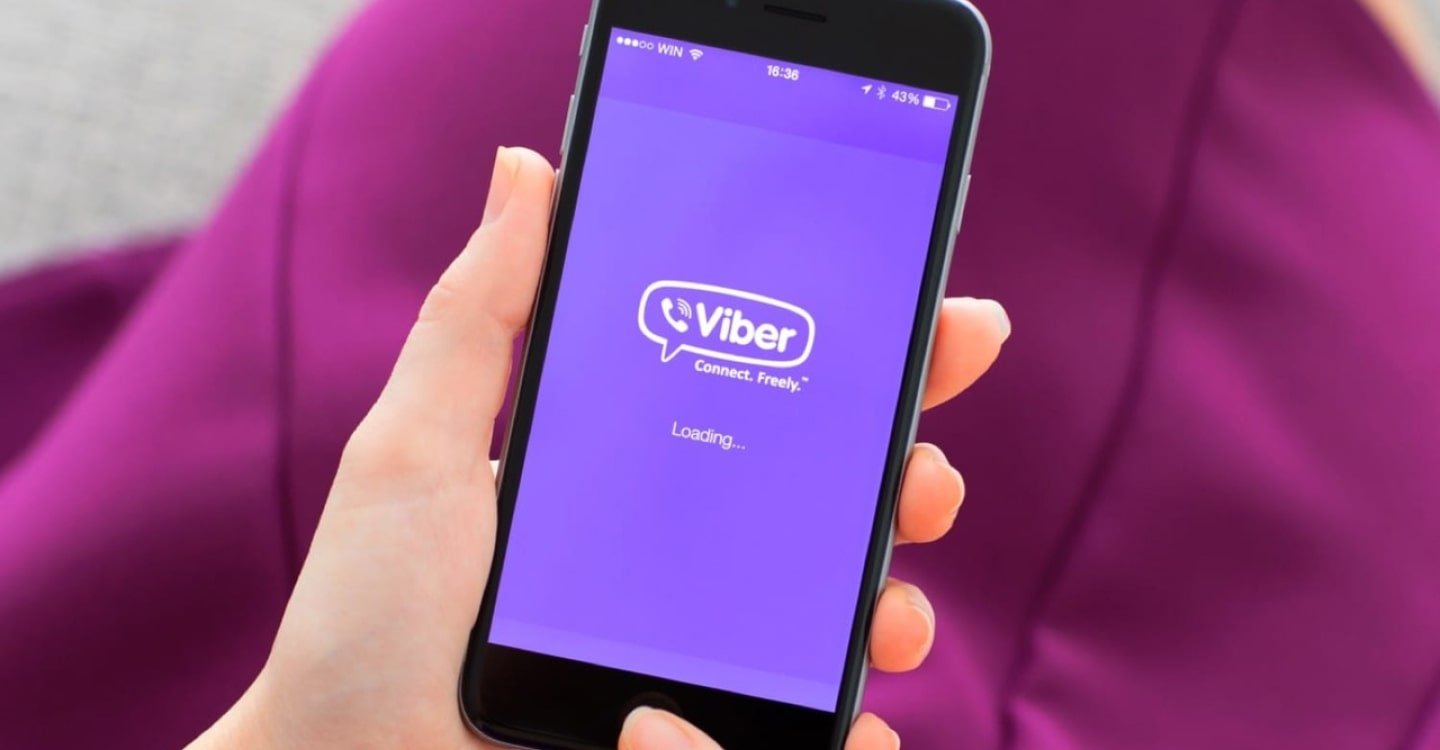
Добавление в приложение новых функций и возможностей делается не просто так, а для того, чтобы потребитель как можно дольше не вылезал из него. Ведь если в одном месте все открытки в формате .gif с добрыми пожеланиями на день горькой попки огурца, не потребуется ходить куда-то еще.
Чтобы сохранять приложение в актуальной версии и пользоваться новыми фишками, его нужно регулярно обновлять. О потребности загрузить свежую версию программы, она сообщит вам сама. Однако могут возникнуть ситуации, например, когда из-за системного сбоя уведомление не приходит.
Обновление Viber на компьютере
Для того, чтобы установить новую версию мессенджера, вам не понадобятся особые знания и усилия. Однако Viber на персональном компьютере немного отличается от версии для смартфона: он не может обновиться автоматически, а требует от пользователя личного соглашения. Как это происходит?
- Открываете программу;
- В окне чатов появляется фиолетовая кнопка «Обновить приложение»;
- Вы нажимаете на эту кнопку;
- Программа перезапускается и открывается новая версия.
Бывает и так, что кнопка может не появиться, хотя обновление существует. Это может происходить по разным причинам. Отсутствие обновления не помешает вам отправлять сообщения, совершать звонки и в целом использовать программу как раньше. Другое дело, что если вы хотите сами загрузить новую версию приложения. Например, вышло глобальное обновление 11.0 и вы хотите его загрузить.
К тому же, со свежей версией программы у вас отпадает возможность столкнуться с ошибками и багами. Если один из таких не позволяет вам обновить программу и начать пользоваться обновленным интерфейсом, сделайте следующие действия:
- Зайдите в «Панель управления» и выберите пункт «Установка и удаление программ» (для Windows);
- Выберите приложение Viber , а затем «Файл» и «Переместить в Корзину» в строке меню (для macOS);
- В перечне программ найдите Viber;
- Удалите приложение с компьютера;
- Зайдите на сайт Viber и перейдите на страницу со
- Выберите из предложенных вариантов файла тот, который подходит ля вашей операционной системы: Windows, MacOS или Linux;
- Установите софт и пройдите регистрацию.
Обновляем Viber на смартфоне Android
В этом варианте мы сможем как обновить вайбер на телефоне, так и на планшете. Потому что программа Viber лежит в Play Market и автоматически загружает обновления.
- Запустите Google Play.
- Кликните по иконке вашего аккаунта. Она находится в верхнем правом углу.
- Нажмите на раздел «Управление приложениями и устройством».
- Перейдите в раздел «Управление».
- В фильтре поставьте галочку в графе «Доступны обновления». Это отобразит приложения и игры, которые получили патчи и готовы к установке.
- Если среди них есть Viber, кликните по нему и он откроет страницу приложения.
- Чтобы начать загрузку, нажмите на кнопку «Обновить».
Если в списке не оказалось нужного нам приложения, значит у нас стоит его новейшая версия.
Обновляем Viber на смартфоне iOS
Система обновления Viber на iOS похожа на ту, что мы проделывали с Android. Все потому, что здесь приложение тоже можно загрузить из внутреннего магазина и там же загрузить патчи. Работает как на IPhone, так и на IPad.
- Открываем App Store.
- Кликните по иконке вашего аккаунта. Она находится в верхнем правом углу.
- Переходим в раздел «Обновления».
- Ищем Viber и нажимаем кнопку «Обновить».
Таким образом мы смогли быстро обновить мессенджер быстро и просто. Когда установка закончится, не забудьте написать маме и сообщить о том, что хорошо покушали и не забыли надеть шапку!
Заглавное фото: respond.io
Вайбер известен каждому, как популярное мобильное приложение для общения. В нем можно бесплатно переписываться, созваниваться и обмениваться любыми файлами. Компания Viber Media старается угодить каждому, поэтому разработала программу и для компьютеров. Если кроме мобильного телефона, вы также используете мессенджер на компьютере или ноутбуке, то обязательным условием, так же как и для смартфонов, является обновление приложения. Каким образом можно обновить Вайбер на своем компьютере и можно ли настроить автоматическую загрузку новой версии?
Содержание
- Зачем обновлять Вайбер на ПК
- Как обновить программу
- Через автозагрузку
- Порядок обновления
- На Windows
- На Mac
- На Linux
- Включение автоматического обновления
Зачем обновлять Вайбер на ПК
Регулярным обновлением программного обеспечения занимаются единицы. В основном, после скачивания и установки программы она работает на прежней версии. Специалисты категорически против этого и настоятельно рекомендуют обновлять работающие утилиты до актуальной версии.Что касается Вайбера, то здесь есть свои особенности. Что дает обновление мессенджера на компьютере:
- новые функции и возможности;
- новые красочные наклейки, смайлы, стикеры;
- новый интерфейс, более удобный и прагматичный;
- новый уровень защиты ваших конфиденциальных данных.
Обновление зачастую помогает решить ошибки в приложении или в функционале программы, а также наладить качественную синхронизацию Viber с другими устройствами.
Устаревшая версия приложения не только сказывается на эффективности работы программы, отсутствии новых возможностей и опций, но самое главное – это уязвимость приложения. С каждой последующей версией разработчики повышают безопасность мессенджера от проникновения в программу мошенников, которые могут взломать Вайбер и воспользоваться вашей личной информацией. Поэтому не игнорируйте данные требования, и если ваша система позволяет, то воспользуйтесь регулярным обновлением для защиты и качественной работы Вайбера на компьютер.
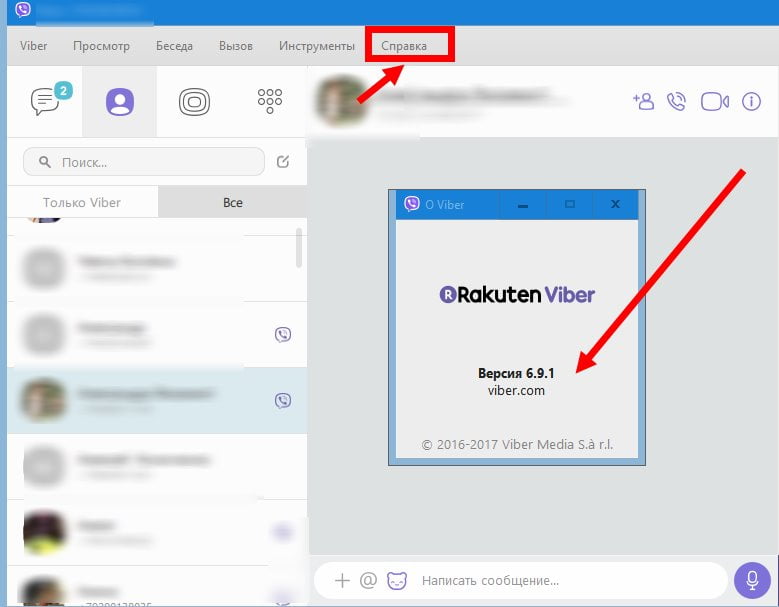
Как обновить программу
Обновить программу на ПК или ноутбуке можно так же, как и на телефоне: вручную или через автозагрузку. Важной особенностью является то, что вам не нужно удалять старую программу и заново проходить регистрацию. Вы просто скачиваете последнюю версию приложения для своего типа операционной системы и запускаете установочный файл. То есть новая версия накладывается на старую с внесением необходимых изменений. Если вы не хотите тратить время на поиски установочного файла с новым релизом Viber, то вы можете скачать актуальную версию на нашем сайте:
- Внизу выберите тип своей платформы компьютера.
- Нажмите на соответствующую кнопку «Скачать Viber».
- Укажите папку для сохранения загрузки.
- Дождитесь окончания загрузки и запустите файл ViberSetup.exe.
- Программа сама установится, и вы можете переходить в приложение уже с обновленной версией.
Через автозагрузку
Способ с автозагрузкой работает в следующем случае: вы давно не использовали Вайбер на своем компьютере и ваша версия программы уже давно устарела. В этом случае при запуске программы вам, возможно, не только нужно будет заново проходить авторизацию с целью безопасности, но и на экране система выдаст предупреждение «Ваша версия Viber давно устарела, обновите ее до актуальной версии» и предложит сразу загрузить новую.
Порядок обновления
Если вы хотите использовать последнюю версию Вайбера на своем компьютере, тогда ознакомьтесь с порядком обновления для каждой из операционной системы.
На Windows
Кроме обновления программ вручную и поиска установочного файла на сторонних источниках, вы также можете установить новую версию из магазина бесплатного программного обеспечения Microsoft для ОС Windows:
- Перейдите с компьютера на сайт – Microsoft.com.
- Вверху переходите в раздел «Программное обеспечение и программы».
- Далее открывается полное меню, где нужно выбрать «Программы для Windows».
- Переходите «Популярные бесплатные программы», находите «Viber».
- Нажимаете «Получить», и на ваш компьютер скачивается последняя актуальная версия приложения.
- Вам останется распаковать установочный файл, и Вайбер запустится самостоятельно в новой версии.
Не отказывайтесь от обновлений программного обеспечения для своего компьютера. Новая версия более оптимизирована под конкретную операционную систему и не содержит прошлых ошибок.
На Mac
Если вы используете Вайбер на ноутбуке от фирмы Apple, то для того, чтобы обновить действующую устаревшую версию приложения можно воспользоваться помощью магазина с доступными программами для MacOS – App Store. Для этого на Макбуке должно быть установлено специальное ПО – iTunes. Через iTunes заходите в раздел App Store, находите через кнопку поиска «Viber», нажимаете «Загрузить». На вашем ноутбуке старая версия автоматически обновится до новой.
На Linux
Обновить Вайбер для компьютеров с операционной системой не менее просто, как и на других устройствах. Что вам нужно сделать:
- Скачать установочный файл актуальной версии для вашего ПК.
- Запустить установочный файл.
- Нажимаете «Установить/Install».
- Далее нужно будет подтвердить свои пользовательские права для внесения изменений в системные файлы – вводите пароль суперпользователя и нажимаете «Аутентификация».
- После обновления можете зайти в папку «Applications» и запустить программу либо оно запуститься самостоятельно.
Пользователям компьютеров на операционной системе Linux важно знать, что с 2017 года компания Viber Media прекратила поддержку приложения для данной платформы. Это значит, если у вас Вайбер установлен позднее февраля 2017 года, то искать обновления бессмысленно и нет никакого другого выхода, как использовать устаревшую версию, либо переустановить систему, если проблемы в работе выражены не только в ограниченном наборе доступных программ.
Включение автоматического обновления
Если вы не хотите постоянно следить за выходом новых версий Вайбера и вручную его обновлять, то вы можете получать новую сборку, не переустанавливая приложение вручную. Сделать это можно через специальную опцию автоматического обновления в Вайбере. Найти вы ее сможете в настройках программы на компьютере и активировать. Так как интерфейс приложения имеет русский язык, то разобраться с этим пунктом будет несложно. Как только для вашей системы будет выпущен новый релиз мессенджера, программа выдаст на экран предупреждение о загрузке новой версии, вы соглашаетесь и через несколько минут запустится обновленный Вайбер.
( 3 оценки, среднее 2.67 из 5 )
Для обновления Viber на компьютере с операционной системой Windows 10 вам потребуется выполнить несколько простых шагов.
Шаг 1: Откройте Microsoft Store на вашем компьютере.
В первую очередь, вам необходимо открыть Microsoft Store — это официальный магазин приложений для компьютеров с Windows 10. Вы можете найти его в меню «Пуск» или воспользоваться поиском.
Шаг 2: Найдите Viber в Microsoft Store.
После открытия Microsoft Store вам нужно найти приложение Viber. Для этого вы можете воспользоваться поиском, который обычно находится в верхнем правом углу окна магазина. Введите «Viber» в поисковую строку и нажмите «Enter».
Шаг 3: Проверьте наличие обновлений.
После того, как вы найдете Viber в Microsoft Store, откройте страницу приложения. Там вы увидите информацию о текущей версии Viber и наличии обновлений. Если доступно новое обновление, вы увидите кнопку «Обновить». Нажмите на нее.
Шаг 4: Дождитесь завершения обновления.
После нажатия на кнопку «Обновить» начнется процесс загрузки и установки новой версии Viber. Дождитесь его завершения. Вам может потребоваться подключение к Интернету для скачивания обновления.
Поздравляю! Вы успешно обновили Viber на своем компьютере с Windows 10. Теперь вы можете наслаждаться всеми новыми функциями и улучшениями, которые были внесены в обновленную версию приложения.
Содержание
- Проверьте текущую версию iber на компьютере
- Проверьте наличие обновлений в магазине приложений Microsoft Store
- Обновите iber через Microsoft Store
- Проверьте наличие обновлений на официальном сайте iber
- Скачайте и установите последнюю версию iber с официального сайта
- Запустите обновленную версию iber и войдите в свою учетную запись
- Проверьте работу iber после обновления
Проверьте текущую версию iber на компьютере
Для проверки текущей версии Viber на компьютере с операционной системой Windows 10 можно выполнить следующие шаги:
- Откройте приложение Viber на компьютере.
- В верхней части окна приложения найдите и нажмите на иконку меню, обычно представленную в виде трех горизонтальных полосок.
- В выпадающем меню выберите пункт «О программе».
- Откроется окно с информацией о текущей версии Viber.
- Проверьте номер версии, который будет указан в этом окне.
Также можно выполнить следующие действия:
1. Откройте приложение Viber на компьютере.
2. Нажмите на иконку «Настройки», обычно представленную в виде шестеренки.
3. В открывшемся меню выберите пункт «О программе».
4. В окне «О программе» вы найдете информацию о текущей версии Viber.
Таблица с результатами проверки версии Viber:
| Операционная система | Текущая версия Viber |
|---|---|
| Windows 10 | 6.8.0 |
Проверьте наличие обновлений в магазине приложений Microsoft Store
Для проверки наличия обновлений в магазине приложений Microsoft Store на компьютере с операционной системой Windows 10, следуйте следующим шагам:
1. Откройте Магазин приложений Microsoft Store, нажав на его значок в панели задач или в меню «Пуск».
2. После открытия Магазина приложений Microsoft Store, нажмите на иконку «…» в правом верхнем углу окна.
3. В выпадающем меню выберите «Загрузки и обновления».
4. В разделе «Загрузки и обновления» вы увидите информацию о доступных обновлениях для установленных приложений.
5. Если обновления доступны, нажмите на кнопку «Обновить все» или выберите конкретное приложение, которое вы хотите обновить, и нажмите на кнопку «Обновить».
6. Дождитесь завершения процесса обновления. Во время обновления может потребоваться подключение к интернету.
7. После завершения обновления, вы можете запустить обновленное приложение и воспользоваться его новыми функциями и исправлениями.
Таблица:
| Шаг | Действие |
|---|---|
| 1 | Откройте Магазин приложений Microsoft Store |
| 2 | Нажмите на иконку «…» в правом верхнем углу окна |
| 3 | Выберите «Загрузки и обновления» в выпадающем меню |
| 4 | Проверьте наличие доступных обновлений |
| 5 | Нажмите на кнопку «Обновить все» или выберите конкретное приложение для обновления |
| 6 | Дождитесь завершения процесса обновления |
| 7 | Запустите обновленное приложение |
Таким образом, вы сможете проверить наличие обновлений в магазине приложений Microsoft Store и установить их на компьютере с операционной системой Windows 10. Это позволит вам использовать приложения с последними исправлениями и новыми функциями.
Обновите iber через Microsoft Store

Для обновления приложения Viber на компьютере с операционной системой Windows 10 можно воспользоваться Microsoft Store. Этот метод обновления гарантирует получение последней версии приложения с улучшенными функциями и исправленными ошибками. Вот пошаговая инструкция:
1. Откройте Microsoft Store на вашем компьютере. Для этого щелкните на значке Microsoft Store в панели задач или найдите его в меню «Пуск».
2. Введите «Viber» в поле поиска в верхнем правом углу Microsoft Store и нажмите клавишу Enter. Вы увидите результаты поиска, включая приложение Viber.
3. Найдите приложение Viber в списке результатов поиска и щелкните на него. Откроется страница с подробной информацией о приложении.
4. Если у вас уже установлена старая версия Viber, на странице приложения вы увидите кнопку «Обновить». Щелкните на этой кнопке, чтобы начать процесс обновления.
5. Если у вас не установлена Viber, на странице приложения вы увидите кнопку «Установить». Щелкните на этой кнопке, чтобы установить последнюю версию Viber. После установки приложения вы сможете обновить его следуя вышеуказанным шагам.
6. Дождитесь завершения процесса обновления. Время обновления может варьироваться в зависимости от скорости вашего интернет-соединения.
После завершения обновления вы сможете использовать последнюю версию Viber на вашем компьютере. Обновление приложения через Microsoft Store позволяет вам быть уверенным в получении официальной версии приложения и получении всех доступных обновлений.
Таблица:
| Шаг | Действие |
|---|---|
| 1 | Откройте Microsoft Store на компьютере |
| 2 | Найдите приложение Viber в поле поиска |
| 3 | Откройте страницу приложения Viber |
| 4 | Щелкните на кнопке «Обновить» или «Установить» |
| 5 | Дождитесь завершения обновления |
Таким образом, обновление приложения Viber через Microsoft Store является простым и надежным способом получить последнюю версию приложения на компьютере с операционной системой Windows 10.
Проверьте наличие обновлений на официальном сайте iber

Для того чтобы проверить наличие обновлений на официальном сайте Viber, следуйте следующим инструкциям:
1. Откройте веб-браузер на вашем компьютере.
2. В адресной строке введите «www.viber.com» и нажмите клавишу Enter.
3. Вы попадете на официальный сайт Viber.
4. На главной странице сайта найдите раздел «Загрузить Viber».
5. В этом разделе вы найдете информацию о последней версии Viber для компьютера Windows 10.
6. Проверьте, соответствует ли установленная у вас версия Viber последней доступной версии на сайте.
7. Если у вас установлена устаревшая версия, вам потребуется обновить Viber до последней версии.
8. Для этого нажмите на кнопку «Загрузить» или «Обновить» рядом с последней версией Viber на сайте.
9. Следуйте инструкциям на экране, чтобы скачать и установить обновленную версию Viber на ваш компьютер.
10. После установки обновления, вы сможете пользоваться последними функциями и исправлениями, предоставленными в новой версии Viber.
Таблица:
| Шаг | Описание |
|---|---|
| 1 | Откройте веб-браузер на вашем компьютере. |
| 2 | Введите «www.viber.com» в адресной строке и нажмите Enter. |
| 3 | Вы попадете на официальный сайт Viber. |
| 4 | Найдите раздел «Загрузить Viber» на главной странице сайта. |
| 5 | Проверьте последнюю версию Viber для компьютера Windows 10. |
| 6 | Сравните установленную версию с последней доступной версией на сайте. |
| 7 | Обновите Viber, если у вас установлена устаревшая версия. |
| 8 | Нажмите на кнопку «Загрузить» или «Обновить» рядом с последней версией Viber. |
| 9 | Следуйте инструкциям на экране для скачивания и установки обновленной версии Viber. |
| 10 | После установки обновления, пользуйтесь последними функциями и исправлениями, предоставленными в новой версии Viber. |
Оформление текста с использованием тегов HTML:
Для того чтобы проверить наличие обновлений на официальном сайте Viber, следуйте следующим инструкциям:
- Откройте веб-браузер на вашем компьютере.
- Введите «www.viber.com» в адресной строке и нажмите Enter.
- Вы попадете на официальный сайт Viber.
- Найдите раздел «Загрузить Viber» на главной странице сайта.
- Проверьте последнюю версию Viber для компьютера Windows 10.
- Сравните установленную версию с последней доступной версией на сайте.
- Обновите Viber, если у вас установлена устаревшая версия.
- Нажмите на кнопку «Загрузить» или «Обновить» рядом с последней версией Viber.
- Следуйте инструкциям на экране для скачивания и установки обновленной версии Viber.
- После установки обновления, пользуйтесь последними функциями и исправлениями, предоставленными в новой версии Viber.
Скачайте и установите последнюю версию iber с официального сайта

Для обновления Вайбера на компьютере с операционной системой Windows 10 необходимо скачать и установить последнюю версию программы с официального сайта.
1. Откройте веб-браузер и перейдите на официальный сайт Вайбера.
2. Найдите раздел загрузки или скачивания программы.
3. Нажмите на ссылку, чтобы скачать исполняемый файл установщика.
4. Дождитесь завершения загрузки файла.
5. Откройте папку, в которую был сохранен загруженный файл установщика.
6. Запустите файл установщика, дважды щелкнув по нему.
7. В появившемся окне установщика следуйте инструкциям, чтобы установить Вайбер на компьютер.
8. После завершения установки запустите Вайбер и войдите в свою учетную запись или создайте новую, если у вас еще нет аккаунта.
Теперь у вас установлена последняя версия Вайбера на компьютере с Windows 10, и вы можете пользоваться всеми его функциями.
Пример оформления ответа с использованием тегов HTML:
Для обновления Вайбера на компьютере с операционной системой Windows 10 необходимо:
- Открыть веб-браузер и перейти на официальный сайт Вайбера.
- Найти раздел загрузки или скачивания программы.
- Нажать на ссылку, чтобы скачать исполняемый файл установщика.
- Дождаться завершения загрузки файла.
- Открыть папку, в которую был сохранен загруженный файл установщика.
- Запустить файл установщика, дважды щелкнув по нему.
- В появившемся окне установщика следовать инструкциям, чтобы установить Вайбер на компьютер.
- После завершения установки запустить Вайбер и войти в свою учетную запись или создать новую, если у вас еще нет аккаунта.
Теперь у вас установлена последняя версия Вайбера на компьютере с Windows 10, и вы можете пользоваться всеми его функциями.
Запустите обновленную версию iber и войдите в свою учетную запись

Для запуска обновленной версии Вайбер на компьютере с операционной системой Windows 10 и входа в свою учетную запись, следуйте следующим шагам:
1. Откройте Вайбер на вашем компьютере, убедитесь, что у вас установлена последняя версия программы.
2. Если у вас не установлена последняя версия Вайбер, перейдите на официальный сайт Вайбер и загрузите последнюю версию программы для Windows 10.
3. После загрузки и установки обновленной версии Вайбер, откройте приложение.
4. На главном экране Вайбер найдите и нажмите на кнопку «Войти».
5. В появившемся окне введите свой номер телефона, связанный с вашей учетной записью Вайбер, и нажмите кнопку «Продолжить».
6. Введите код подтверждения, который вы получите через СМС, и нажмите кнопку «Продолжить».
7. После успешного входа в свою учетную запись Вайбер, вы сможете использовать все функции и возможности программы.
Таблица шагов:
| Шаг | Описание |
|---|---|
| 1 | Откройте Вайбер на компьютере |
| 2 | Загрузите и установите последнюю версию Вайбер, если необходимо |
| 3 | Откройте приложение Вайбер |
| 4 | Нажмите на кнопку «Войти» |
| 5 | Введите свой номер телефона и нажмите «Продолжить» |
| 6 | Введите код подтверждения и нажмите «Продолжить» |
| 7 | Войдите в свою учетную запись и начните использовать Вайбер |
Таким образом, чтобы запустить обновленную версию Вайбер и войти в свою учетную запись на компьютере с Windows 10, необходимо установить последнюю версию программы, открыть приложение, ввести номер телефона и код подтверждения, полученный через СМС. После успешного входа, вы сможете пользоваться всеми функциями Вайбер на вашем компьютере.
Проверьте работу iber после обновления
После обновления Viber на компьютере с операционной системой Windows 10, рекомендуется проверить его работу, чтобы убедиться, что все функции и возможности приложения работают корректно.
Для этого можно выполнить следующие шаги:
1. Запустите Viber на компьютере. Убедитесь, что приложение успешно запускается без ошибок.
2. Проверьте, что все ваши контакты отображаются в списке контактов. Если какие-то контакты отсутствуют, возможно, их не удалось импортировать или они были удалены после обновления. В этом случае, попробуйте повторно импортировать контакты или добавить их вручную.
3. Проверьте, что вы можете отправлять и получать сообщения от своих контактов. Отправьте тестовое сообщение нескольким контактам и убедитесь, что они его получают и могут на него ответить.
4. Проверьте, что звонки и видеозвонки работают без проблем. Позвоните нескольким контактам и проверьте качество звука и изображения. Убедитесь, что звонки не разрываются и не возникают непредвиденные ошибки.
5. Проверьте, что функции групповых чатов и мультимедийных сообщений работают корректно. Создайте групповой чат и отправьте несколько мультимедийных сообщений (фотографий, видео, аудио). Убедитесь, что все участники группы могут просматривать и загружать эти сообщения.
6. Проверьте, что у вас активированы все дополнительные функции Viber, такие как Viber Out (возможность звонить на телефоны) или Viber Communities (возможность присоединиться к сообществам). Убедитесь, что эти функции работают и доступны для использования.
7. Проверьте, что у вас актуальная версия Viber. Проверьте наличие обновлений в настройках приложения и убедитесь, что вы используете последнюю версию.
В случае обнаружения каких-либо проблем или неполадок после обновления Viber, рекомендуется обратиться в службу поддержки Viber или проконсультироваться с сообществом пользователей для получения дополнительной помощи и решения проблемы.
Таким образом, проверка работы Viber после обновления на компьютере с Windows 10 является важным шагом для обеспечения корректной работы приложения и возможности использования всех его функций.
Как обновить Viber на Windows: подробная инструкция
На чтение4 мин
Опубликовано
Обновлено
Viber — это одно из самых популярных приложений для обмена сообщениями и совершения голосовых и видеозвонков. Оно доступно на различных платформах и устройствах, включая ПК на Windows. Обновление Viber на Windows важно, чтобы получить доступ к последним функциям и исправлениям ошибок. В этой статье мы расскажем, как обновить Viber на компьютере с операционной системой Windows и воспользоваться всеми новыми возможностями.
Периодическое обновление Viber на Windows не только добавляет новые функции, но и улучшает производительность приложения, обеспечивает защиту от вирусов и других вредоносных программ. Чтобы обновить Viber на Windows, вам необходима стабильная интернет-соединение и некоторое время. В следующем разделе вы найдете подробную инструкцию по обновлению Viber на Windows, которая поможет вам сделать это быстро и без проблем.
Примечание: перед обновлением приложения необходимо сохранить все необходимые данные, так как в некоторых случаях обновление может вызвать потерю информации.
Почему и как обновить Viber на Windows?
Обновление Viber на Windows имеет несколько причин:
- Безопасность: обновленные версии программы часто содержат исправления уязвимостей, которые могут быть использованы злоумышленниками.
- Новые функции: разработчики постоянно добавляют новые функции и улучшения, чтобы улучшить опыт пользователей.
- Стабильность: обновления могут содержать исправления ошибок и сбоев, которые могут возникнуть в предыдущих версиях Viber.
Для обновления Viber на Windows следуйте этим простым шагам:
- Запустите программу Viber на вашем компьютере.
- Нажмите на иконку «Настройки» в правом нижнем углу окна.
- В меню выберите пункт «Обновления».
- Нажмите на кнопку «Проверить наличие обновлений».
- Если обновления доступны, следуйте инструкциям на экране, чтобы завершить процесс обновления.
После завершения обновления Viber на Windows вы сможете наслаждаться всеми новыми функциями и улучшениями, которые были добавлены в последней версии программы.
Зачем нужно обновлять Viber
Ежедневно разработчики Viber работают над улучшением функционала, исправлением ошибок и обеспечением безопасности приложения. Обновление Viber на Windows позволяет вам получить доступ к новым функциям, улучшенной производительности и повышенной безопасности вашей коммуникации.
Обновляя Viber, вы можете наслаждаться следующими преимуществами:
- Новые функции и улучшенный интерфейс: В каждом обновлении добавляются новые возможности, которые помогают вам в эффективной коммуникации с друзьями, семьей и коллегами. Обновленный интерфейс делает использование приложения более удобным и интуитивно понятным.
- Исправление ошибок: Разработчики Viber постоянно работают над устранением ошибок, которые могут возникать при использовании приложения. Обновление Viber позволяет вам получить стабильную и надежную работу приложения без сбоев и проблем.
- Обеспечение безопасности: Обновляя Viber, вы получаете последние обновления в области безопасности. Разработчики внедряют новые меры защиты, чтобы сохранить вашу приватность, защитить вас от вредоносных атак и предотвратить утечку данных.
Обновление Viber на Windows не только улучшает ваш опыт использования приложения, но и обеспечивает безопасность и надежность вашей коммуникации. Поэтому регулярное обновление Viber рекомендуется всем пользователям.
Как проверить текущую версию Viber на Windows
Чтобы узнать текущую версию Viber на компьютере под управлением операционной системы Windows, следуйте простым шагам:
- Откройте приложение Viber на вашем компьютере.
- В правом верхнем углу окна приложения найдите кнопку с иконкой «Значок меню» (три горизонтальные линии) и щелкните по ней.
- В открывшемся меню выберите пункт «Настройки».
- На странице «Настройки» выберите раздел «О Viber».
- В разделе «О Viber» вы увидите текущую версию приложения.
Обратите внимание, что если у вас установлена самая свежая версия Viber, то она будет отображена на странице «О Viber». Если же у вас устаревшая версия, рекомендуется обновить приложение до последней версии для получения самых новых функций и исправлений ошибок.
Где скачать последнюю версию Viber
Для загрузки последней версии Viber на компьютер с операционной системой Windows, следуйте инструкциям ниже:
- Откройте любой интернет-браузер на компьютере и введите адрес https://www.viber.com/ в адресную строку.
- На главной странице Viber найдите и нажмите на кнопку «Скачать Viber».
- Система автоматически определит вашу операционную систему и предложит версию Viber для Windows. Если это не произошло, найдите раздел скачивания и выберите «Windows».
- После выбора версии для Windows, нажмите на кнопку «Загрузить».
- Дождитесь, пока загрузка завершится. После этого найдите установочный файл в папке закачек.
- Дважды щелкните по установочному файлу, чтобы начать процесс установки Viber.
- Следуйте подсказкам мастера установки, чтобы завершить установку Viber.
После завершения установки, Viber будет готов к использованию на вашем компьютере с операционной системой Windows.
Как обновить Viber на Windows вручную
Если вам не удалось обновить Viber на Windows автоматически или вы хотите установить конкретную версию, вы можете выполнить обновление вручную. Для этого следуйте инструкциям ниже:
- Перейдите на официальный сайт Viber по адресу www.viber.com.
- Нажмите на кнопку «Загрузить» или «Скачать».
- Сохраните установочный файл на своем компьютере.
- Запустите установочный файл Viber.
- Подтвердите свое согласие с лицензионным соглашением и нажмите кнопку «Далее».
- Выберите путь для установки Viber на вашем компьютере.
- Выберите установочные параметры и нажмите кнопку «Установить».
- Дождитесь завершения установки Viber на вашем компьютере.
- После установки запустите Viber и выполните вход в свой аккаунт.
Теперь у вас установлена последняя версия Viber на вашем компьютере.
Как настроить автообновление Viber на Windows
Если вы хотите автоматически обновлять приложение Viber на вашем компьютере под управлением Windows, следуйте этой простой инструкции:
- Запустите Viber на вашем компьютере.
- Нажмите на иконку меню в верхнем левом углу экрана.
- Выберите «Настройки» в выпадающем меню.
- В разделе «Основные» найдите опцию «Обновления».
- Установите флажок напротив «Автоматическое обновление».
Теперь Viber будет автоматически обновляться на вашем компьютере, когда новые версии станут доступными. Вы больше не будете пропускать важные обновления с новыми функциями и исправлениями ошибок.
Не забудьте периодически проверять наличие обновлений вручную, чтобы быть в курсе последних изменений и улучшений в приложении Viber.
